【WiFi之家网】-无线路由器怎么进行连接,下面就是【路由器网】小编整理的路由器设置教程。
-
【文章摘要】集/无线网络连接于一体的无线路由器是目前家庭/办公用户组网的首选设备,但对于很多初次接触无线路由器这种设备的读者来说,该怎样来快速了解与玩转无线路由器呢?其实要玩转无线路由器一般读者可从无线路由器的外部接口了解起,只要了解了这些外部接口的功能,玩转无线路由器小菜一碟。集/无线网络连接于一体的无线路由器是目前家庭/办公用户组网的首选设备,但对于很多初次接触无线路由器这种设备的读者来说,该怎样来快速了解与玩转无线路由器呢?其实要玩转无线路由器一般读者可从无线路由器的外部接口了解起,只要了解了这些外部接口的功能,玩转无线路由器小菜一碟。
一、WAN口功能详解

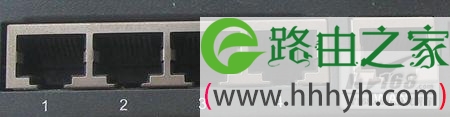
无线和的宽带路由器都具备1个WAN口和4个LAN口
无线路由器都有1个10/100Mbps的自适应以太网接口,这个自适应以太网接口就是俗称的WAN(WideAreaNetwork,广域网)口。这个接口的主要功用就是通过双绞线和上层ADSL/CableMODEM或以太网交换机、路由器连接,以便实现互联网接入。由于目前的无线路由器WAN口都支持端口自动翻转(AutoMDI/MDIX)功能,所以其使用直通和交叉双绞线都能顺利的完成和上层设备的连接。
一般的无线路由器的WAN口可支持ADSL虚拟拨号(PPPoE)、动态IP(dynamicipaddress,如FTTX+LAN接入、DSL+LAN接入等)、静态IP(staticipaddress,如专线接入)等宽带接入方式。而功能较强的无线路由器的WAN口还可支持特殊的L2TP、PPTP、802.1x+动态IP、802.1x+静态IP等上网方式。
要对WAN口进行设置,需在IE浏览器地址栏中输入无线路由器的IP地址,然后在登陆窗口中输入用户名和密码(一般为admin),进入之后便可找到WAN口等类似选项。
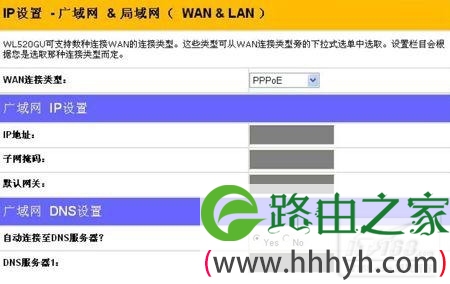
路由器设置打不开一款无线路由器的WAN设置界面
默认情况下,无线路由器的互联网连接方式设置为动态IP。当ISP(互联网服务提供商)支持动态主机配置协议(DHCP)或者你通过动态IP地址进行互联网连接,无需更改这项设定即可上网。如果你的ISP给你的电脑指定了一个永久的,固定的IP地址,则需将该选象选择为“静态IP”,再自行在选项下填上由ISP提供的IP地址、子网掩码和网关地址等信息。
而如果是采用的ADSL虚拟拨号(PPPoE)上网,则需在该选项下填入你从ISP处获得用户名和密码等信息。此外,为了解决一些因DNS没有设置上网时存在一些网页打不开的问题,在该项设置的高级设置中,一般还有“手动设置DNS服务器”选项,大家可将其设置为当地ISP最稳定的DNS服务器地址。
除此而外,一些新型的无线路由器还支持VPN(虚拟专用网,包含L2TP、PPTP等连接方式)、IEEE802.1x(包含802.1x+动态IP和802.1x+静态IP上网方式)等WAN接入方式,需要的读者也可按需设置。
L2TP或PPTP方式连接,在设置时,除了要填入上网帐号、上网口令外,还需按需填入ISP提供的动态IP、静态IP以及服务器IP/域名。
而使用802.1x+动态IP和802.1x+静态IP上网方式接入,则需先填入ISP提供的认证用户名和认证密码以通过认证。登录后如果是动态IP方式只需单击更新按钮,无线路由器便可自动从ISP服务器端获取的WAN口IP地址等信息;而如果是静态IP,则还需手工填入IP地址、子网掩码、网关、DNS服务器等信息。
以上关于-【无线路由器怎么进行连接】内容,由【WiFi之家网】搜集整理分享。
原创文章,作者:路由器设置,如若转载,请注明出处:https://www.224m.com/46975.html

